このページの情報は、次のバージョンの Windows およびサポートされているデバイスに適用されます。
Windows 11
Android デバイス
Windows 11 のMicrosoft Teams (無料) では、Android デバイスを Windows へのリンクにリンクすると、SMS テキスト メッセージを取得できます。 連絡先、SMS テキスト メッセージ、ビデオ チャット用の Meet now リンクの作成、通知の表示など、毎日使う内容をすばやく簡単に確認できます。
Teams で電話を使い始めてリンクする
タスク バーのチャットから SMS テキスト メッセージを直接送信できます。 Microsoft TeamsでAndroidをリンクする方法(無料)をご覧ください。
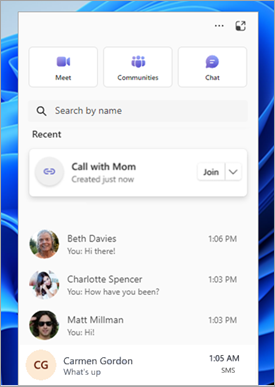
よく寄せられる質問
Windows へのリンクを使用して Teams で SMS テキスト メッセージを受信するための電話の要件は何ですか?
現在、Windows へのリンクを使用したMicrosoft Teams (無料) の SMS メッセージでは、Android デバイスのみがサポートされています。
電話を Teams にリンクするにはどうすればよいですか?
Android スマートフォンをMicrosoft Teams (無料) でリンクするように求めるメッセージが表示されます。 詳細については、「 Android を Microsoft Teams にリンクする (無料)」を参照してください。
Microsoft Teams (無料) に電話をリンクするように求めるメッセージが表示されない場合は、Teams の更新が必要になる場合があります。 Teams で、[設定など] を選択し > [設定] [Teams について] を選択し、[バージョン] の下で最新バージョンがあるかどうかを確認するか、今すぐ更新する必要があるかどうかを確認します。
電話が Teams にリンクされないのはなぜですか?
電話のリンクに問題がある場合は、次の手順を試してください。
-
Microsoft アカウントがリンクされているかどうかを確認する - Microsoft アカウント (MSA) がリンクされたアカウント オプションの下にあるかどうかを確認するには、電話の Windows アプリへのリンクを確認する必要があります。 まず、スマートフォンで QR コードをもう一度スキャンします。 次に、リンクプロセスを続行し、完了画面に到達すると、[リンクされたアカウントの管理] が表示されます。 一覧表示されているアカウントを確認し、正しいことを確認します。 アカウントが表示されない場合、または正しくないアカウントが表示された場合は、アカウントを削除してから、[チャット] ウィンドウから電話をペアリングし直してください。
-
Teams の更新プログラムを確認します。Teams で、[設定など] を選択し > [設定] [Teams について] の下にある [バージョン] を見て、最新のバージョンを使用しているか、今すぐ更新する必要があるかどうかを確認します。
-
Teams を閉じて再起動する - Teams を閉じて再起動し、チャット ウィンドウから電話をもう一度ペアリングしてみてください。
グループ メッセージ、リッチ コンテンツ メッセージ (RCS)、メディア コンテンツが表示されないのはなぜですか?
現時点では、SMS テキスト メッセージのみがサポートされています。 詳細については、「 Android をMicrosoft Teamsにリンクする (無料)」を参照してください。
ペアリング後に Teams から電話のリンクを解除することはできますか?
はい。Android の Teams からのリンクはいつでも解除できます。 「 Android を Teams からリンク解除する」を参照してください。
関連トピック
スマホ連携リンクのエクスペリエンスでサポートされているデバイス
お問い合わせ
詳細については、サポートに問い合わせするか、Microsoft Teams コミュニティに質問してください。










